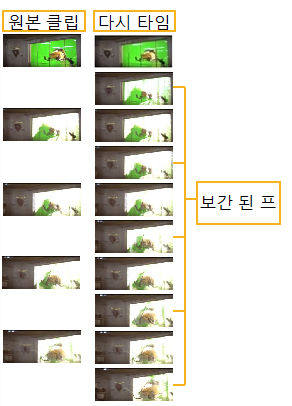보간
클립 속도를 늦추는 시간 왜곡에는 추가 또는 보간, 프레임. 예를 들어, 아래 클립에 표시된 것처럼 충돌을 2 배로 늦추고 싶다고 가정하십시오. 이를 위해서는 클립의 기존 프레임마다 하나의 보간 프레임을 만들어야합니다.
|
|
| 보간 프레임. |
가장 간단한 방법 Nuke 보간하는 것은 기존 프레임을 복제하고 클립 길이를 늘리는 것입니다. 이것이 기본 보간 방법입니다. 그러나이 방법은 특히 이미지가 매우 빠른 동작을 나타내며 클립이 원래 길이보다 상당히 길어질 때 재떨이를 일으킬 수 있습니다. 그러한 경우 Nuke 프레임을 부드럽게 보간하기위한 서로 다른 노드를 제공합니다.
프레임 블렌딩
FrameBlend 노드는 기존 프레임 사이에 단순한 사본을 만들지 않고 프레임 앞뒤에있는 프레임의 추가 합성을 생성하여 프레임을 보간합니다.
다음은 프레임 복사와 프레임 블렌드 보간의 차이점에 대한 예입니다. 아래 그림의 첫 번째 프레임에는 이전 프레임의 사본이 있습니다. 두 번째 프레임에는 이전 및 다음 프레임을 혼합하여 생성 된 새 이미지가 표시됩니다.
|
|
| 프레임 복사 대 프레임 혼합 보간. |
후자의 방법은 모든 빠르게 움직이는 피처 (예 : 창 프레임 및 책상의 페이지) 주위에 "고스트"를 만듭니다. 스틸 프레임의 일부로 볼 때 이상하게 보일 수 있지만 실제 재생 중에는보다 부드러운 움직임에 도움이됩니다.
을 조작하여 프레임 블렌딩을 활성화 할 수 있습니다 shutter 리 타이밍 노드의 값. 셔터 값이 높을수록 더 많은 프레임 블렌딩이 생성됩니다. 또는 영향을 미치는 시간 효과 앞에 FrameBlend 노드를 삽입 할 수 있습니다. 아래 그림은 Retime 노드를 사용한 프레임 블렌딩 예를 보여줍니다.
FrameBlend 노드를 삽입하려면
| 1. | 고르다 Time > FrameBlend 툴바에서. |
영향을 줄 수있는 일시적인 효과에서 상류에 배치해야합니다.
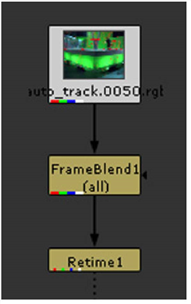
| 2. | 블렌드 할 프레임 수를 Number of frames 들. |
또는
을 체크 해봐 Custom 상자에 블렌딩 할 시작 및 끝 프레임을 입력하십시오. 입력 범위를 사용자 지정 프레임 범위로 사용하려면 Input Range.
| 3. | 필요한 경우 확인 Foreground matte 블렌딩 효과를 제한 할 채널을 선택하십시오. |
그만큼 output Image count to 옵션은 부동 소수점 알파 이미지를 지정한 채널에 저장합니다. 결과는 매트의 각 픽셀에 기여한 이미지 수를 나타냅니다. 알파를 정규화하려면 숫자 1을 평균 프레임 수로 나눈 다음 알파 채널에이 결과를 곱하십시오. 추가 매트 처리를 위해이 매트의 역을 사용할 수도 있습니다.
도움이되지 않은 죄송합니다
왜 도움이되지 않습니까? (해당되는 모든 것을 체크하세요)
의견을 보내 주셔서 감사합니다.
찾고있는 것을 찾을 수 없거나 워크 플로 관련 질문이있는 경우 시도해보십시오 파운드리 지원.
학습 내용을 개선 할 수있는 방법에 대한 의견이 있으시면 아래 버튼을 사용하여 설명서 팀에 이메일을 보내십시오.
의견을 보내 주셔서 감사합니다.